Patikrinkite geriausius įmanomus pataisymus, kad programa nebūtų pašalinta iš „Windows 10“, „11“ asmeninio kompiuterio
Mes visi kartais bandome pašalinti programas. Gali būti, kad programa yra problemiška, mums jos nebereikia ir pan. Kartais, kai bandote ką nors pašalinti, atsiranda klaida ir pašalinti nepavyksta. Turite galimybę priverstinai pašalinti tokius atvejus. Tam taip pat galite naudoti bet kurią „Windows“ įrenginių pašalinimo programinę įrangą.
Daugelis vartotojų skundėsi problema, kad programos nebus pašalintos, jei jūs taip pat esate vienas iš jų, esate tinkamame puslapyje. Toliau pateiksime geriausius įmanomus sprendimus, kaip pašalinti programą, kuri nebus pašalinta. Taigi, negaišdami laiko, pradėkime.
Sprendimai, kaip išspręsti programą, nepašalins problemos
Peržiūrėkite toliau pateiktą sprendimų sąrašą, kad pašalintumėte programą, kuri nebus pašalinta. Nebūtina jų visų taikyti, tiesiog pereikite sąraše žemyn, kad sužinotumėte, kas jums tinka.
1 sprendimas: nutraukite ir pašalinkite
Programa, kuri jau veikia jūsų kompiuteryje, yra viena iš priežasčių, kodėl jos negalima pašalinti. Paprastai „Windows“ neleidžia pašalinti programų, kurios yra aktyvios jūsų kompiuteryje nei priešakyje, nei fone.
Jei norite apeiti programos neišdiegimo problemą, visiškai išeikite iš programos ir pašalinkite ją iš Valdymo skydo arba Nustatymų. Prieš išeidami iš programos, įsitikinkite, kad išsaugojote visus neišsaugotus darbus.
Štai kaip priversti programą uždaryti, jei ji neužsidaro:
1 žingsnis: Norėdami pasiekti Užduočių tvarkyklė, dešiniuoju pelės mygtuku spustelėkite „Windows“ užduočių juostą ir pasirinkite jį iš meniu.
2 žingsnis: Užduočių tvarkytuvėje pasirinkite Procesai skirtuką.
3 veiksmas: Raskite užsispyrusią programinę įrangą, dešiniuoju pelės mygtuku spustelėkite ir pasirinkite Baigti užduotį.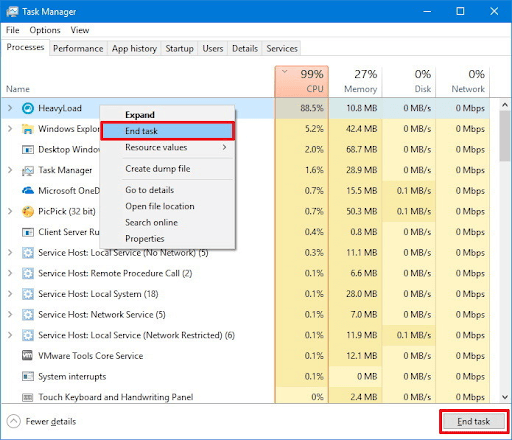
4 veiksmas: Norėdami pašalinti programinę įrangą iš savo kompiuterio, naudokite Valdymo skydas arba nustatymai.
Jei šis metodas nepadeda pašalinti programų, kurios nebus pašalintos, išbandykite kitą parinktį.
Taip pat skaitykite: Geriausia nemokama kompiuterio valymo programinė įranga, skirta „Windows 10“, „11“.
2 sprendimas: naudokite pašalinimo failą
„Windows 10“ taip pat galite pabandyti pašalinti programą naudodami jos pašalinimo programą. Pašalinimo programa, kuri pateikiama su dauguma trečiųjų šalių programų, yra vykdomasis failas. Paprastai jis randamas programos šakniniame aplanke.
Štai kaip naudoti pašalinimo programą „Windows 10“, kad priverstinai pašalintumėte programinę įrangą, kuri neišnyks.
1 žingsnis: Atviras Failų naršyklė ir suraskite vietą, kurioje įdiegėte programinę įrangą.
2 žingsnis: Jei nesate tikri, kur ji yra, galite tai sužinoti dešiniuoju pelės mygtuku spustelėję tikslinės programinės įrangos piktogramą ir pasirinkdami Savybės.
3 veiksmas: Tada kataloge ieškokite vykdomojo failo pavadinimu uninstaller.exe, uninstall.exe ar panašiu pavadinimu.
4 veiksmas: Dukart spustelėkite jį, kad paleistumėte pašalinimo programa exe, tada vadovaukitės instrukcijomis, kaip pašalinti „Windows 10“ programą, kuri nebus pašalinta.
Jei problema išlieka, pašalinus programą, kurios nepavyks pašalinti, nepanikuokite pereikite prie kito sprendimo.
3 sprendimas: naudokite trečiosios šalies pašalinimo programą
Naudojant geriausia „Windows 10“, „11“ pašalinimo programa ir senesnės versijos yra paprasčiausias būdas visiškai pašalinti nepageidaujamas programas iš kompiuterio.
Programinę įrangą paprastai pašalina trečiųjų šalių šalinimo programos, o ne „Windows“ pašalinimo programos. Tačiau kai kurie likę registrai vis dar gali būti ten. Dėl likusių failų jūsų kompiuteris ne tik perpildytas, bet ir gali būti neįmanoma iš naujo įdiekite programinę įrangą vėliau, nes diegimo vedlys gali klaidingai manyti, kad tai jau yra įdiegta.
Be to, programos, kurios nerodomos Pridėti arba šalinti programas skirtuką galima rasti naudojant pašalinimo programas. Todėl raskite geriausią trečiosios šalies pašalinimo programą, pasiekiamą internete, kad visiškai pašalintumėte programas iš savo įrenginio.
Tačiau, jei nenorite pasikliauti trečiosios šalies programine įranga, kad pašalintumėte programą, kuri nebus pašalinta, pereikite prie kitos parinkties.
Taip pat skaitykite: Geriausias nepageidaujamų failų valiklis, skirtas „Windows 10/8/7“.
4 sprendimas: pašalinkite saugiuoju režimu
Kartais dėl programos trikdžių kompiuterio veikimui gali atsirasti pašalinimo klaida. Įkėlę programinę įrangą saugiuoju režimu, galite ją pašalinti naudodami bet kurį iš pirmiau minėtų metodų.
Jei nežinote, kaip tai padaryti, naudokite toliau pateiktas procedūras, kad įjungtumėte saugųjį režimą, tada naudokite visus galimus pašalinimo būdus, kad užbaigtumėte procesą.
1 žingsnis: Naudokite derinį iš Win + I norėdami atidaryti nustatymus.
2 žingsnis: Naudodami kairiąją sritį pasirinkite Atsigavimas.
3 veiksmas: Spustelėkite Paleisti iš naujo dabar Išplėstinis paleidimas parinktis dešinėje srityje.
4 veiksmas: Spustelėkite Trikčių šalinimas. Toliau seka Išplėstinė.
5 veiksmas: Toliau pasirinkite Paleidimo nuostatos ir tada paspauskite Pradėti.
Norėdami įjungti saugųjį režimą, paspauskite bet kurį klavišą, kai pasirodys paleisties meniu.
Įjungę saugųjį režimą, eksperimentuokite su valdikliais ir pašalinkite programą. Dabar galite lengvai pašalinti programą, kuri nebus pašalinta.
Programos nepašalins problema: IŠSpręsta
Naudodami pirmiau minėtus sprendimus galėsite lengvai pašalinti programą, kuri nebus pašalinta. Jei turite kokių nors kitų problemų arba turite mums pasiūlymą, nedvejodami pridėkite jį komentarų skiltyje.
Taip pat skaitykite: Geriausia registro valymo programinė įranga, skirta „Windows 10“, „11“.
Norėdami gauti daugiau techninių vadovų, trikčių šalinimo ar žaidimų sprendimų, būtinai užsiprenumeruokite mūsų tinklaraštį. Be to, norėdami gauti reguliarių technologijų naujienų ir atnaujinimų, sekite mus Facebook, Instagramas, Twitter, arba Pinterest
sąskaitas.